win8 64位系統下如何查看電腦端口和關閉多余的端口【圖】
更新日期:2024-03-21 15:32:43
來源:轉載
很多win8 64位電腦用戶對端口的定義并不了解,其實電腦端口是通往服務器的渠道,很多時候電腦系統默認開啟了許多端口,這樣就給黑客攻擊提供了入口,如果攻擊者使用軟件掃描目標計算機,得到目標計算機打開的端口,也就了解了目標計算機提供了哪些服務。我們都知道,提供服務就一定有服務軟件的漏洞,根據這些,攻擊者可以達到對目標計算機的初步了解。為了避免出現這種情況,建議用戶把多余的端口關閉。下面我們先來介紹下Windows8系統下如何快速查看電腦端口。
Windows8系統快速查看電腦端口的步驟:
1、使用 Win + R組合快捷鍵快速打開win8 64位系統運行命令框后,在打開后面輸入命令:cmd完成后按回車鍵或者點擊底部的“確定”打開,如下圖所示。

2、運行cmd命令后,就可以打開電腦管理員的cmd命令操作框了。要查看電腦端口很簡單,只要運行一句命令即可。
查看電腦端口號命令:netstat -na(具體用法為,在cmd命令框中,鍵入netstat -na,然后按回車鍵運行),如下圖所示。
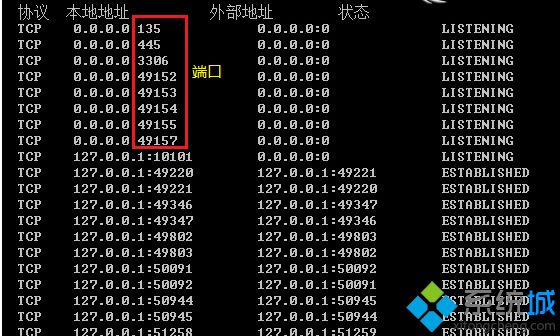
小提示:端口狀態中的LISTENING代表當前正處于監聽狀態;
ESTABLISHED代表已建立連接,正處于通信狀態;
TIME_WAIT代表已結束訪問;
CLOSE_WAIT代表等待從本地用戶發來的連接中斷請求。
每個端口的作用有時候是不一樣的,用戶在查看所有端口后選擇自己需要的端口保留,將其他多余端口關閉,以確保系統的安全。更多精彩內容歡迎及時訪問系統!
- monterey12.1正式版無法檢測更新詳情0次
- zui13更新計劃詳細介紹0次
- 優麒麟u盤安裝詳細教程0次
- 優麒麟和銀河麒麟區別詳細介紹0次
- monterey屏幕鏡像使用教程0次
- monterey關閉sip教程0次
- 優麒麟操作系統詳細評測0次
- monterey支持多設備互動嗎詳情0次
- 優麒麟中文設置教程0次
- monterey和bigsur區別詳細介紹0次
周
月












